
Este software reparará errores comunes de la computadora, lo protegerá de la pérdida de archivos, malware, fallas de hardware y optimizará su PC para obtener el máximo rendimiento. Solucione problemas de PC y elimine virus ahora en 3 sencillos pasos:
- Descargar la herramienta de reparación de PC Restoro que viene con tecnologías patentadas (patente disponible aquí).
- Hacer clic Iniciar escaneo para encontrar problemas de Windows que podrían estar causando problemas en la PC.
- Hacer clic Repara todo para solucionar problemas que afectan la seguridad y el rendimiento de su computadora
- Restoro ha sido descargado por 0 lectores este mes.
Windows 10 es un sistema operativo asombroso con muchas características y una gran versatilidad. No importa que periféricos está intentando conectarse a él, incluso si la compatibilidad no es del 100%, eventualmente lo logrará.
A pesar de eso, parece que muchos usuarios informan problemas con sus
teclados, más precisamente que sus claves multimedia no funcionan. Ese es un gran problema para los usuarios, especialmente para los usuarios ávidos de medios.Si tiene el mismo problema, sea en un teclado de la computadora portátil o uno externo, tenemos la solución para ti.
¿Por qué no funcionan mis claves multimedia? La causa más probable es que no ha configurado correctamente la aplicación predeterminada. En la mayoría de los casos, la aplicación de música predeterminada en Windows 10 es Groove Music. Después de configurar una determinada aplicación como predeterminada, cambie la extensión de Google Play Music en Chrome y verifique su teclado externo.
¿Qué puedo hacer si mis teclas multimedia no funcionan en la PC?
- Establecer el programa predeterminado correcto
- Verifique el teclado externo
- Cambiar las extensiones de Google Chrome
Solución 1: configure el programa predeterminado correcto
Algunos usuarios informaron que sus claves multimedia no funcionaban en Windows 10 porque la aplicación que intentaban controlar no era la aplicación predeterminada. Después de que lo cambiaron, todo funcionó bien.
Para configurar la aplicación predeterminada, haga lo siguiente:
- Ir Inicio> Configuración.

- En Configuración, haga clic en Aplicaciones y luego en Aplicaciones predeterminadas.
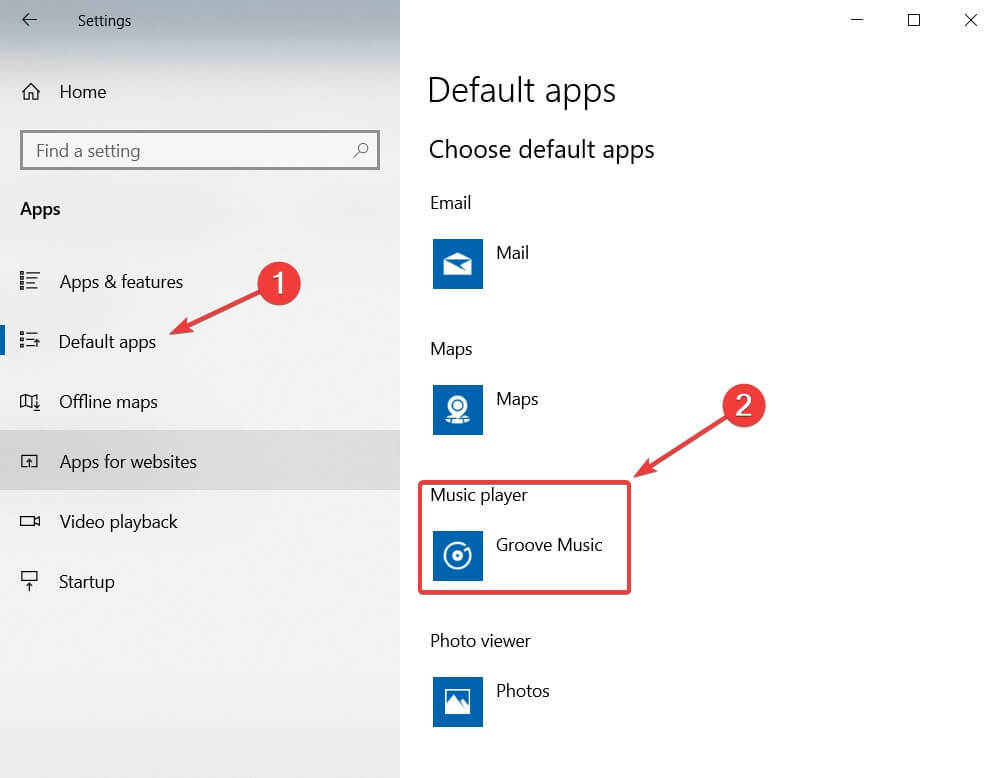
- En Reproductor de música, haga clic en la aplicación predeterminada (generalmente Música Groove).
- La Elige una aplicación Aparecerá una ventana emergente. Seleccione el reproductor multimedia deseado haciendo clic en él.
Eso es. Una solución bastante simple que bloqueará Groove Music o reproductor de medios de Windows no supere sus teclas multimedia.
- LEA TAMBIÉN:SOLUCIONADO: No se pueden cambiar las aplicaciones predeterminadas de Windows 10
Solución 2: compruebe el teclado externo
Ejecute un análisis del sistema para descubrir posibles errores

Descarga Restoro
Herramienta de reparación de PC

Hacer clic Iniciar escaneo para encontrar problemas de Windows.

Hacer clic Repara todo para solucionar problemas con tecnologías patentadas.
Ejecute un escaneo de PC con la herramienta de reparación Restoro para encontrar errores que causen problemas de seguridad y ralentizaciones. Una vez que se completa el escaneo, el proceso de reparación reemplazará los archivos dañados con archivos y componentes nuevos de Windows.
Si está utilizando un teclado externo, pruebe algunas comprobaciones y soluciones sencillas, como cambiar Puerto de conexión USB, conectar el teclado a otra computadora para ver si funciona y deshabilitar o desinstalar cualquier software de teclado.
Si el teclado funciona en otra PC, entonces el problema está en la conexión entre él y su computadora con Windows 10. Cambiar el puerto USB puede resolver el problema.
Si eso no lo resuelve, desactive o desinstale cualquier software de teclado como IntelliPoint o Logitech porque estas aplicaciones pueden modificar y afectar sus claves multimedia reasignándolas para no hacer nada o para hacer otras comportamiento.
- LEA TAMBIÉN:Chrome admite controles de medios de teclado para la reproducción de medios
Solución 3: cambie las extensiones de Google Chrome
La mayoría de los usuarios que se deshicieron del problema informaron que la causa era un Extensión de Chrome como Google Play Music o Plex. Para modificar cómo una extensión usa su teclado, siga los pasos:
- Abierto Cromo E ir a Ajustes (3 puntos verticales en la parte superior derecha).
- Luego navega a Más herramientas> haga clic en Extensiones.
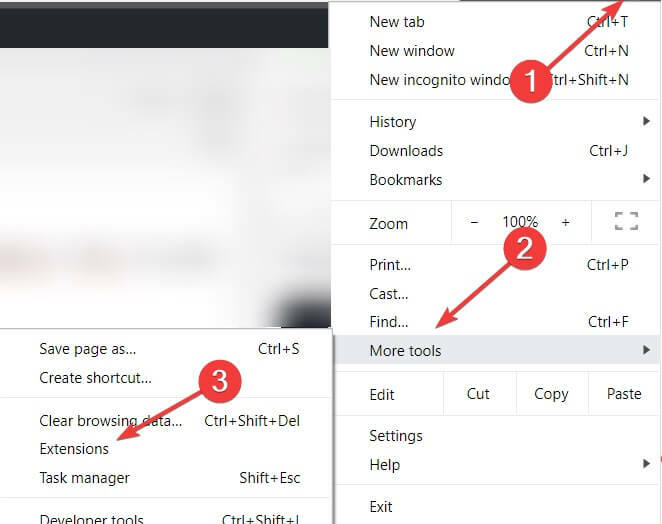
- Ahora, en la parte superior izquierda, junto a Extensiones, hay 3 barras horizontales. Haga clic en ellos.

- Haga clic en Atajos de teclado.
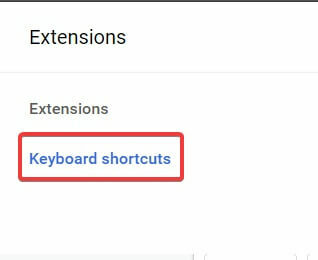
- Busque en Google Play Music, Plex o cualquier otra extensión multimedia que le interese.
- Bajo la extensión respectiva, verá algunos menús desplegables configurados para Global. Cámbialos a En Chrome.
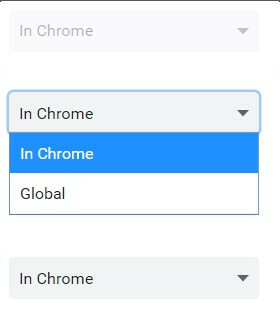
Sin duda, esto debería resolver el problema. Si desea ir un paso más allá, puede desactivar la extensión defectuosa por completo:
- Siga los dos primeros pasos de arriba.
- En Extensión, busque la extensión que le interese.
- En la sección de extensión hay 3 opciones: Detalles, Eliminar y Habilitar deshabilitar.
- Haga clic en el palanca azul en la parte inferior derecha para deshabilitar la extensión. La palanca ahora debería ser blanca / gris.
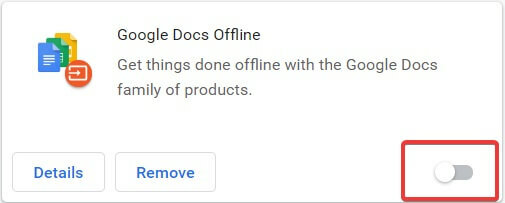
- Si está seguro de que no tiene uso para la extensión respectiva, también puede hacer clic en Eliminar. esto lo eliminará.
Tenga en cuenta que cualquier medio extensión podría afectar su teclado, no solo los 2 mencionados anteriormente. Le recomendamos que configure todos sus controles multimedia en En Chrome, incluso si no son reproductores de música.
Espero que estos consejos y métodos te ayuden, ya que la mayoría de los usuarios afectados confirmaron que funcionan.
No olvide decirnos si arregló sus claves multimedia en Windows 10 junto con cualquier otra pregunta que pueda tener en la sección de comentarios a continuación.
 ¿Sigues teniendo problemas?Arréglelos con esta herramienta:
¿Sigues teniendo problemas?Arréglelos con esta herramienta:
- Descarga esta herramienta de reparación de PC Excelente en TrustPilot.com (la descarga comienza en esta página).
- Hacer clic Iniciar escaneo para encontrar problemas de Windows que podrían estar causando problemas en la PC.
- Hacer clic Repara todo para solucionar problemas con tecnologías patentadas (Descuento exclusivo para nuestros lectores).
Restoro ha sido descargado por 0 lectores este mes.

![El mejor software de reproductor multimedia para Windows 10 [Guía 2021]](/f/d8d838402b0628efec4438e69d1ebf7a.jpg?width=300&height=460)
![5+ mejores reproductores de video 4K para Windows 10 [Guía 2021]](/f/32b8e4adb01f003c4d99111b1fbecb7d.jpg?width=300&height=460)